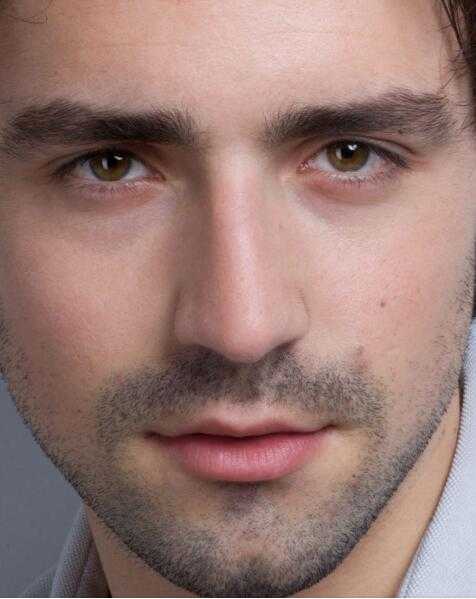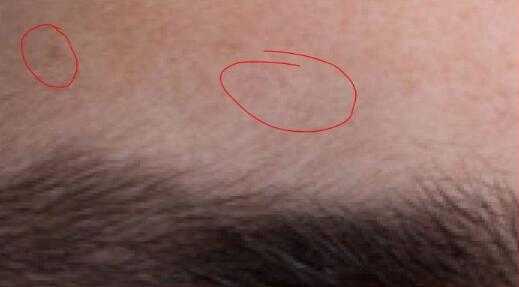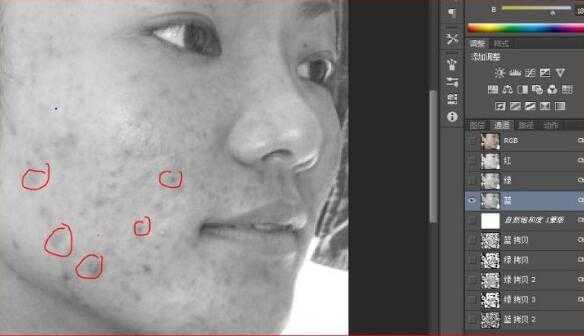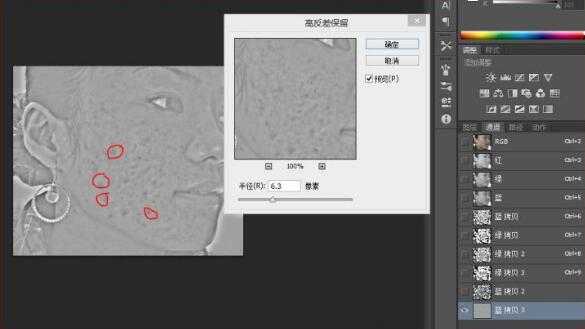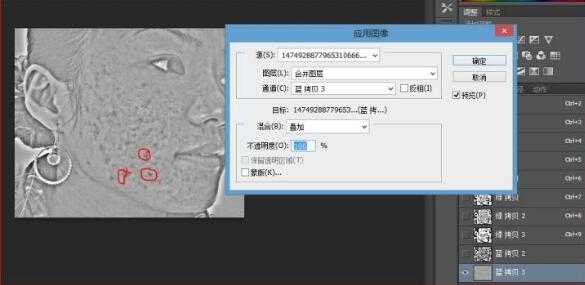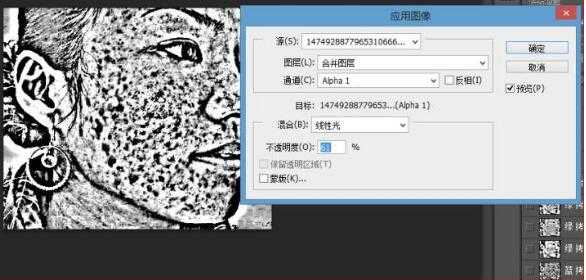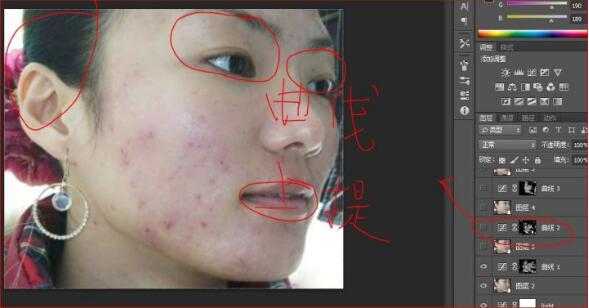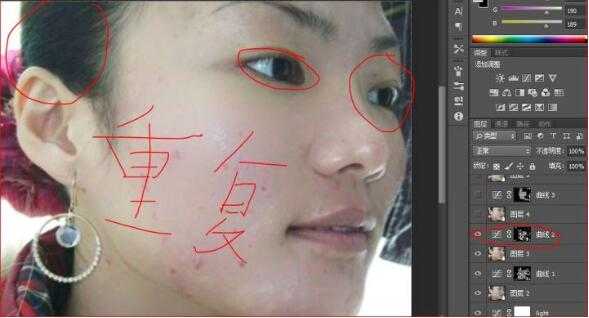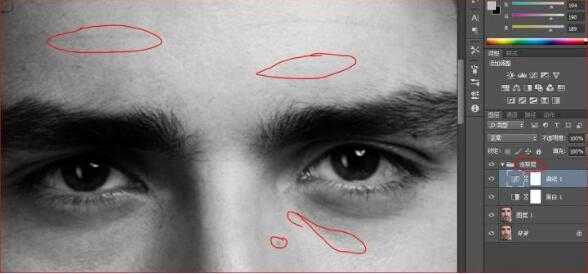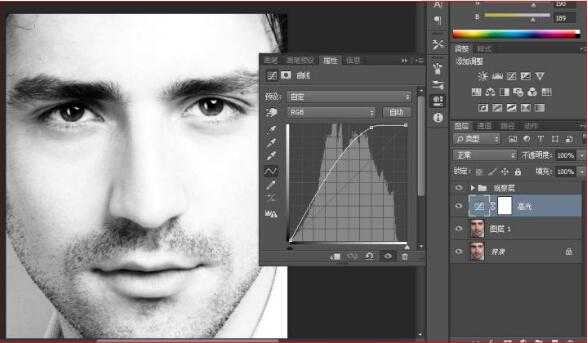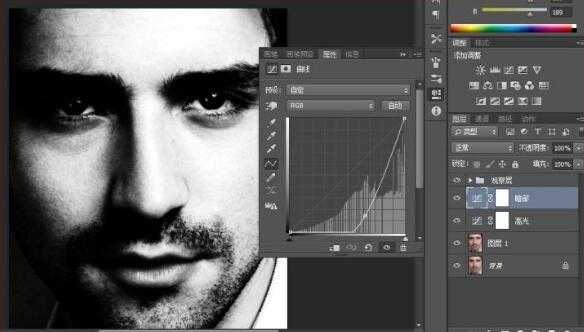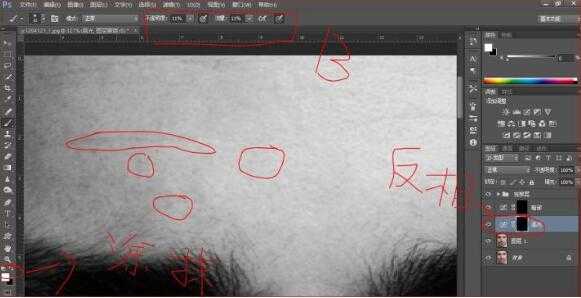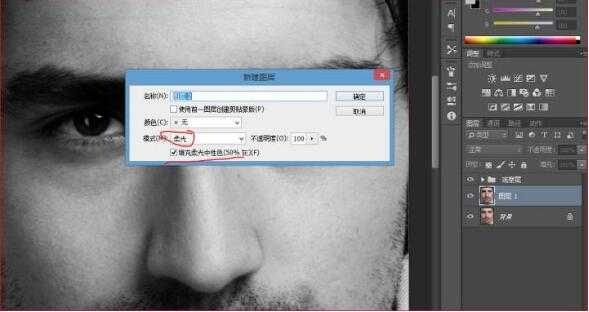磨皮是摄影后期很重要的一项工作,如果你对磨皮有更高的要求,那么就需要用到类似双曲线、高低频、中性灰、通道磨皮等技术。那么,问题就来了,Photoshop双曲线磨皮、通道磨皮、中性灰磨皮有什么不同?哪个好用呢?为了便于理解和系统的讲解,得先说几句废话,先把原理讲清楚,再举例子。先看原理:
首先来看磨皮的定义:即使用PS软件中的图层、蒙版、通道、工具,滤镜或其它软件给图片中的人物消除皮肤部分的斑点、瑕疵,杂色等。
PS作为一款图形处理软件,它知道什么是斑点,什么是痘痘吗?它不知道。那Ps知道什么?图像是由一个个像素构成的,而像素所包含的是颜色信息,所以你得给Ps点“颜色”看看,才能让Ps知道要处理什么!
那么再看颜色,颜色的三个属性,色相,明度,饱和度。对于脸部信息我们处理的就是明度信息。请看下图,这个与凤姐堪称Ps界的绝代双骄,成为Ps进阶的必修课,不知道这位大姐作何感想?
观看如有不适,请绕道前行!
▼
请点击输入图片描述
那些痘痘,色斑用Ps能听懂的话来说就是相对于肤色明度较低的地方!磨皮就是要把那些杂色提取出来,把明度提高,这就是磨皮的总原理,万变不离其宗,理解了这个,其他都好办。
我们在啰嗦几句,把磨皮在细分一下,按按效果可分为分:1、光滑磨皮;2、保细节磨皮,而保留细节磨皮就包括通道磨皮、双曲线磨皮、中性灰磨皮、和滤镜磨皮。
所以双曲线磨皮、通道磨皮、中性灰磨皮其实都算是保留细节磨皮,名字不同肯定是有区别的,但我们还是先来看原理:
通道磨皮:就是用通道把杂色提取出来,这里的提取就是用通道做选区,然后把杂色色的属性改变一下,但一般就改变颜色的明度信息。(与此类似的还有高低频)
双曲线:是通过建立观察层的方式提取出要改变信息的杂色,然后用建立双曲线蒙版来改变。
中性灰:提取颜色信息的方式和双曲线一样,但改变的方式不同,是用中性灰图层来改变。(与此类似的还有明度磨皮)
其实从原理上就可以看出不同来,再说其适用范围,一般性最快速的磨皮就是光滑磨皮,但细节几乎没有;而最有效,应用最广的是通道磨皮;双曲线和中性灰以及明度是保留细节最丰富,但耗时也最长,已经是广告级别的修片。按保留细节的程度来说,一般有低到高是明度,中性灰,双曲线。但是要处理上面的片子,直接用双曲线,中性灰是不行的,所谓广告级别修片没有人会去拍上面那种做广告,否则那是自黑,不是广告。
▼
那广告修的是什么样的呢?比如这种
请点击输入图片描述
天哪!这还用修,这样的皮肤闪瞎我的狗眼了。
▼
但放大看呢?
请点击输入图片描述
其实细节处还是不完美,为什么要放大看呢?广告是要用于不同场合的,一不小心要要把脸放大到人那么大,那原本的细小的杂色一下就有脸那么大,广告公司还怎么买,所以本质广告都是骗人的原则,修,给我用Ps修,那这个时候双曲线,中性灰就派上用场了。
▼
下面举例说明,但再强调一点,把原理理解了,各种磨皮只不过是实现方式不一样,更不要去记调节的参数,每张图都不一样,你要做的是理解原理,根据实际需要来调节。所以以下过程我就很简略的跳重点说,关键是原理,要看详细教程,网上一抓一大把,比我讲的好。算了,我还是承认吧,说那么多,其实我就是懒!
先来通道磨皮,国际惯例,先上效果图
请点击输入图片描述
▼
1. 做选区通道,进入通道,看那个比较好做选区,就复制一下,一般性是蓝色或者绿色,具体看杂色,要做的目的就是把圈圈里的东西选出来,实现方式随你便,这里提供一种思路。我们选蓝通道
请点击输入图片描述
▼
2. 但蓝通道的痘痘还不够明显,那就把对比度拉开,就是选出痘痘,而不选其他部分,先滤镜—其他—高反差保留,比较上图对比度是不是拉开了,但还不够
请点击输入图片描述
▼
3. 不够就再来,图像—应用图像,选择叠加模式
请点击输入图片描述
▼
是不是对比度又拉开了,但还不够,在来一次,重复上一步操作,一般性重复2,3次就差不多了,然后最后一次,混合模式改为线性光(第四部分的混合模式都是拉开对比度的)
请点击输入图片描述
现在看,对比度是不是很高了,高到什么时候为止呢?痘痘全黑,脸全白,这是最后的标准,至于为什么,涉及通道做选区的东西,简单说来就是通道会选择白色的东西,所以对比度拉开之后,按CTRL点选,选择的是白色的,我们要的是黑色的部分,所以还要CTRL+shift+I反选。
▼
4. 拿到选区之后,回到原理,就是要提高明度,那就是把曲线往上提,之后要把眼睛,嘴唇等一些没有痘痘当也选进去的地方涂抹掉,效果如下
请点击输入图片描述
▼
是不是比前面好多了,当还是有,一是选取做的不够好,二是这位大姐的痘痘太多了,怎么办?我们就在来一遍重复步骤1-4
请点击输入图片描述
▼
是不是又好了,不够,在来一遍
请点击输入图片描述
此时大体上已经差不多了,但一些交界处细节的部分还不够,那直接污点修复是最快的,但对边界有损,如果不想损失就要用保留细节磨皮,但这里直接污点修复了,最后整体调色,提亮即可。
▼
大功告成:
请点击输入图片描述
好了,总结一下,通道磨皮就是用通道做选区,做选区就是要拉开对比度,那拉开对比度的方法其实很多,刚才我们用了:
1)选择通道,这是基础
2)高反差保留
3)应用图像
除此之外还有
4)CTRL+M
5)CTRL+L
6)计算
这些方式可以综合起来用,只要记住操作的目的是为了拉开对比度做选区,那种方式都行,关键是要把选取做出来。最后一点,一次不够还可以再次,反复操作,我上面的细节其实还不够好,所以大家注意细节的部分
▼
接下来双曲线
1. 要处理明度信息,那就把色相隐藏,所以建立黑白蒙版,要看到细小的杂点,那就提高对比度,所以建立曲线蒙版,曲线和黑白统称观察层。观察层,顾名思义就是观察作用,不对图像做实质性的修改。
请点击输入图片描述
▼
2. 细节修图其实就是鸡蛋里挑骨头,把高光区域的暗点去掉,暗部区域的亮点去掉,用建立双曲线的方式来实现,高光蒙版用来提亮暗点,暗部蒙版用来压暗亮点。
请点击输入图片描述
请点击输入图片描述
▼
3. 记住CTRL+I反相蒙版,用笔刷把亮部的暗点提亮,注意笔刷的流量和透明度10%左右就可以了
请点击输入图片描述
▼
4. 同理,可压暗亮点
到此可以总结出,双曲线就是通过观察层提取出杂点,用双曲线把杂点干掉,让皮肤更加光滑,但要对影调有一定理解,要操作的是违和的杂点,所以要非常细致,而磨这样一张片子至少要两三个小时,因为对细节要求很高。所以要的是细心认真和耐心。原理和操作都不难。
▼
再看中性灰
1. 其实和双曲线一样,要建立观察层,只是干掉杂点的方式是建立中性灰图层,用柔光模式,所以又叫柔光灰;
2.在柔光模式下,黑色笔刷是压暗,白色笔刷是提亮,是不是又和双曲线是一样的了。
教程结束,以上就是关于Photoshop双曲线磨皮、通道磨皮、中性灰磨皮有什么不同?哪个好用?的全部内容,希望大家看完有所收获!
相关教程:
Photoshop CC 2018内置滤镜camera raw一键磨皮技巧分享
ps双曲线磨皮教程:保留皮肤质感磨皮祛斑祛痘
ps利用通道和计算对人物进行精细磨皮教程
免责声明:本站资源来自互联网收集,仅供用于学习和交流,请遵循相关法律法规,本站一切资源不代表本站立场,如有侵权、后门、不妥请联系本站删除!
稳了!魔兽国服回归的3条重磅消息!官宣时间再确认!
昨天有一位朋友在大神群里分享,自己亚服账号被封号之后居然弹出了国服的封号信息对话框。
这里面让他访问的是一个国服的战网网址,com.cn和后面的zh都非常明白地表明这就是国服战网。
而他在复制这个网址并且进行登录之后,确实是网易的网址,也就是我们熟悉的停服之后国服发布的暴雪游戏产品运营到期开放退款的说明。这是一件比较奇怪的事情,因为以前都没有出现这样的情况,现在突然提示跳转到国服战网的网址,是不是说明了简体中文客户端已经开始进行更新了呢?
更新日志
- 小骆驼-《草原狼2(蓝光CD)》[原抓WAV+CUE]
- 群星《欢迎来到我身边 电影原声专辑》[320K/MP3][105.02MB]
- 群星《欢迎来到我身边 电影原声专辑》[FLAC/分轨][480.9MB]
- 雷婷《梦里蓝天HQⅡ》 2023头版限量编号低速原抓[WAV+CUE][463M]
- 群星《2024好听新歌42》AI调整音效【WAV分轨】
- 王思雨-《思念陪着鸿雁飞》WAV
- 王思雨《喜马拉雅HQ》头版限量编号[WAV+CUE]
- 李健《无时无刻》[WAV+CUE][590M]
- 陈奕迅《酝酿》[WAV分轨][502M]
- 卓依婷《化蝶》2CD[WAV+CUE][1.1G]
- 群星《吉他王(黑胶CD)》[WAV+CUE]
- 齐秦《穿乐(穿越)》[WAV+CUE]
- 发烧珍品《数位CD音响测试-动向效果(九)》【WAV+CUE】
- 邝美云《邝美云精装歌集》[DSF][1.6G]
- 吕方《爱一回伤一回》[WAV+CUE][454M]